轻松掌握 WPS PPT 图形组合秘籍
在日常工作和学习中,我们常常需要使用 WPS 的 PPT 来制作演示文稿,而在 PPT 制作过程中,对多个图形进行组合操作能让我们的页面布局更加简洁美观、条理清晰,如何将 WPS 的 PPT 中的多个图形组合在一起呢?下面就为您详细介绍。
想要实现 WPS PPT 中多个图形的组合,第一步要做的是选中需要组合的图形,您可以通过鼠标单击逐一选中,或者在按住 Ctrl 键的同时点击多个图形来完成选择,这一步看似简单,却是组合操作的基础。
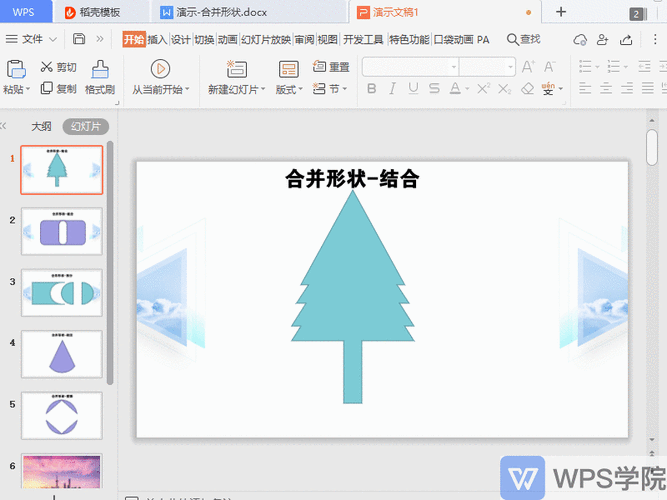
在选中了多个图形之后,您需要在页面上方的菜单栏中找到“绘图工具”选项,点击展开后,您会看到“组合”这个功能按钮。
点击“组合”按钮,您所选中的多个图形就会成功组合为一个整体,您对这个组合图形进行移动、缩放等操作,就会方便很多。
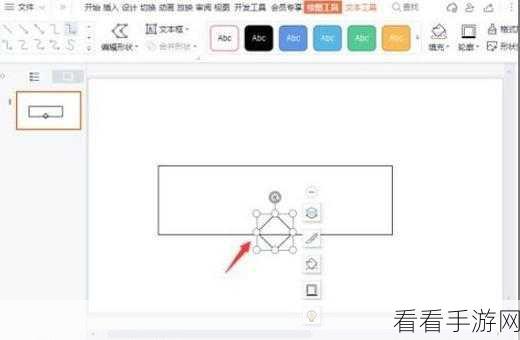
需要注意的是,如果您后续想要对组合中的某个图形进行单独修改,只需要再次点击“绘图工具”中的“取消组合”,就可以将组合图形还原为最初的单个图形状态,方便您进行个性化调整。
掌握 WPS PPT 中图形组合的方法,能让您的 PPT 制作更加高效、专业,多尝试多练习,相信您一定能制作出令人惊艳的 PPT 作品!
文章参考来源:WPS 官方帮助文档及个人使用经验总结。
